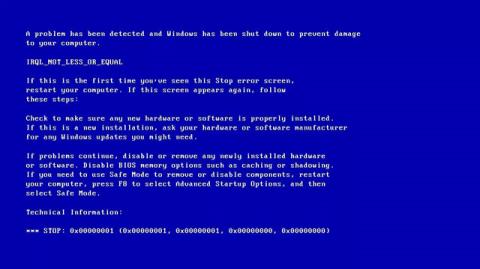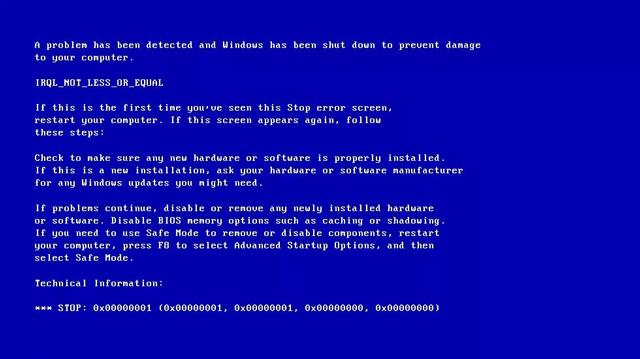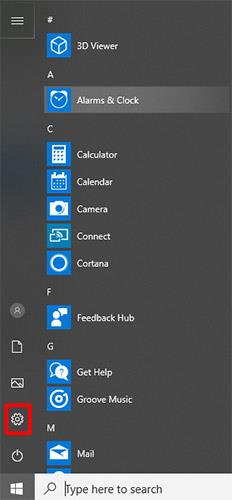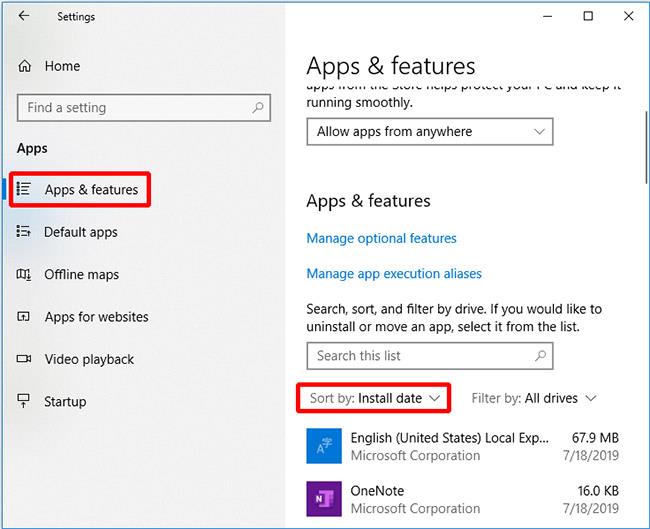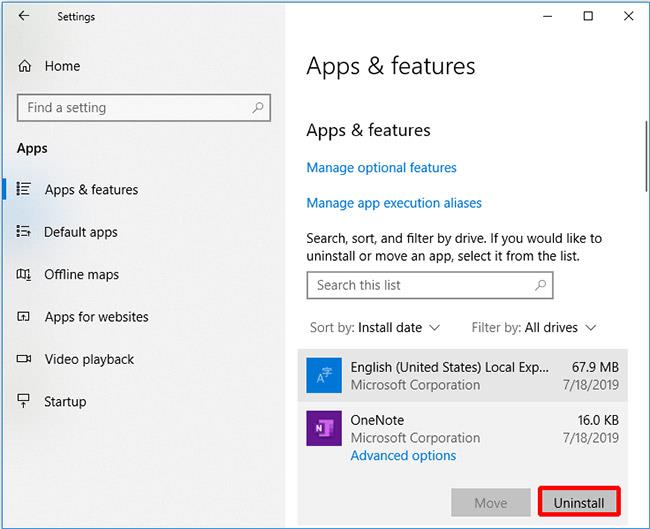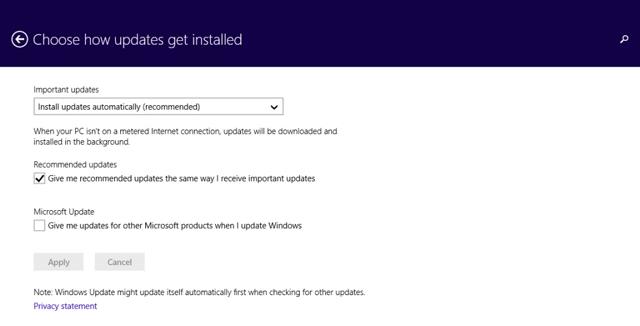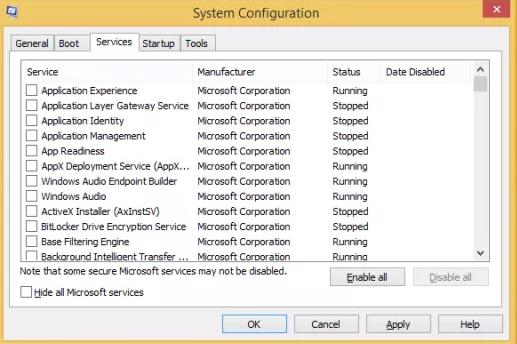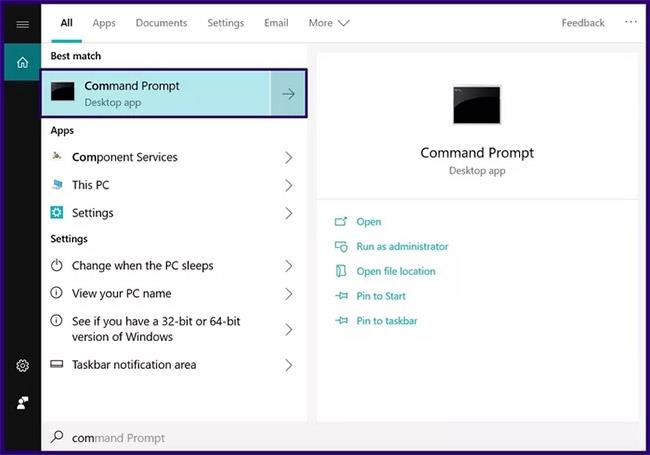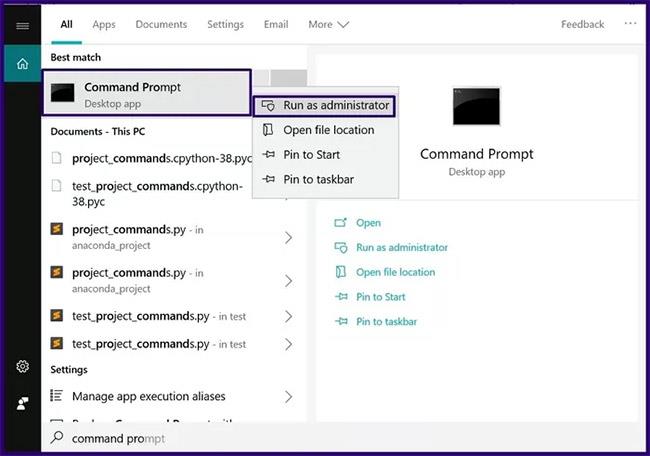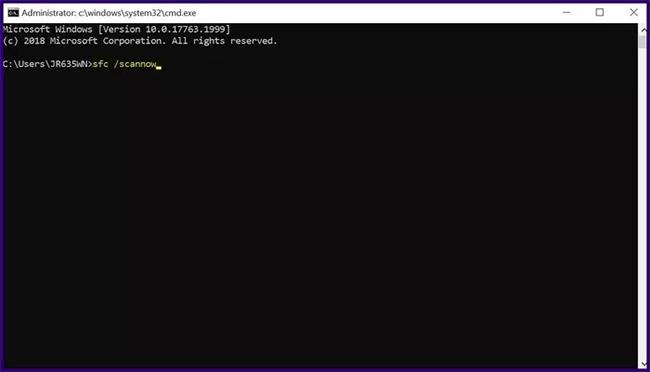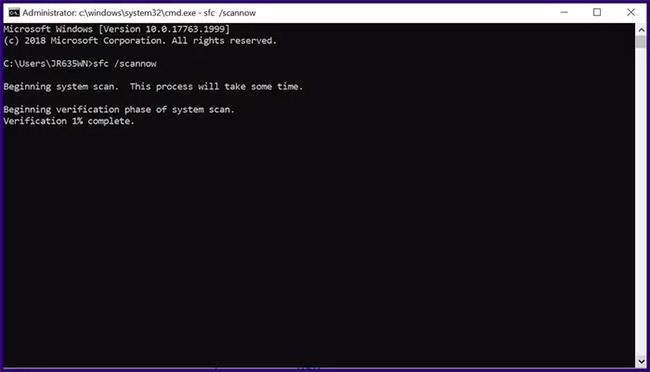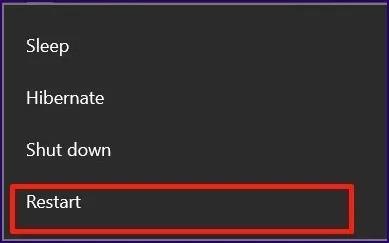Chyba IRQL NOT LESS OR EQUAL je chyba související s pamětí, která se často objevuje, když se systémový proces nebo ovladač pokouší získat přístup k adrese paměti bez správných přístupových oprávnění.
Níže je uveden příklad chybové obrazovky IRQL NOT LESS OR EQUAL.
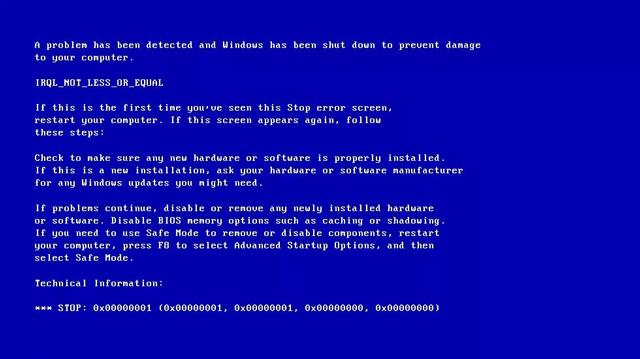
Jak opravit chybu IRQL NOT LESS OR EQUAL ve Windows
Příčina chyby IRQL NENÍ MENŠÍ NEBO ROVNO
Poškozené systémové soubory
Nejčastější příčinou této chyby jsou poškozené systémové soubory. Je to způsobeno virovou infekcí počítače , výpadkem napájení nebo chybou při vypalování disku.
Ovladač zařízení není kompatibilní
To je také jedna z běžných příčin chyby IRQL NE MENŠÍ NEBO ROVNÉ. Když instalujete nový ovladač zařízení, který je vadný, způsobí problémy s kompatibilitou. Chcete-li problém vyřešit, musíte přejít zpět na starou verzi.
Vadný hardware
Tato chyba může být způsobena vadnou základní deskou nebo RAM.
Instalace softwaru je nesprávná
Někdy je tato chyba způsobena také nesprávnou instalací a konfigurací systému Windows.
Downgrade verze Windows
Poslední častou příčinou je stará verze Windows nainstalovaná na nové verzi. Někdy nejsou systémové soubory na správném místě, uživatelé potřebují zálohovat soubory a provést novou instalaci (čistou instalaci), aby se předešlo konfliktům mezi verzemi.
Jak opravit chybu IRQL NE MENŠÍ NEBO ROVNO
Následující metody odstraňování problémů platí pro Windows 10, 8, 7, Windows Vista a XP.
1. Odinstalujte malware
Pokud se chyba IRQL_NOT_LESS_OR_EQUAL objeví po instalaci softwaru, je to pravděpodobně způsobeno virem v tomto softwaru, který způsobil, že počítač zaznamená chybu modré obrazovky. Můžete tedy provést tuto metodu odinstalace softwaru, abyste zjistili, zda je tento problém vyřešen nebo ne.
Krok 1 : Pokračujte kliknutím na Nastavení z nabídky Start .
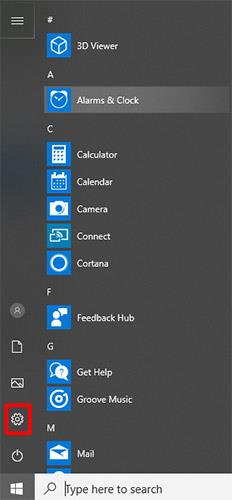
Klikněte na Nastavení z nabídky Start
Krok 2 : Pokračujte kliknutím na Aplikace na stránce Nastavení .
Krok 3 : Klikněte na Aplikace a funkce a vpravo nastavte řazení podle data instalace, abyste mohli pokračovat.
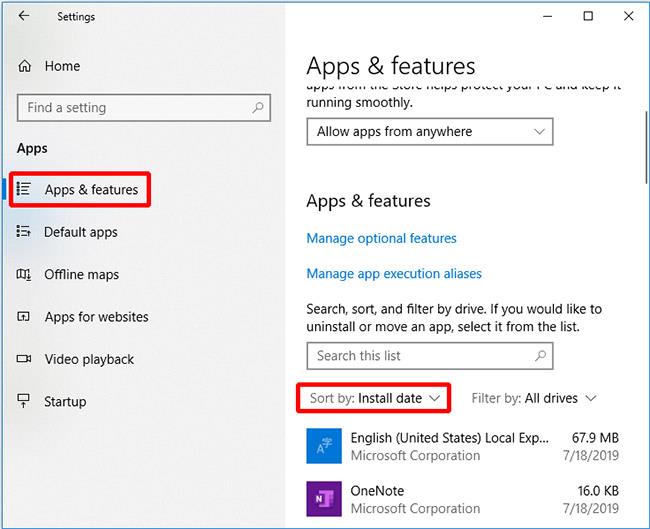
Klikněte na Aplikace a funkce
Krok 4 : Vyberte aplikaci a klikněte na Odinstalovat.
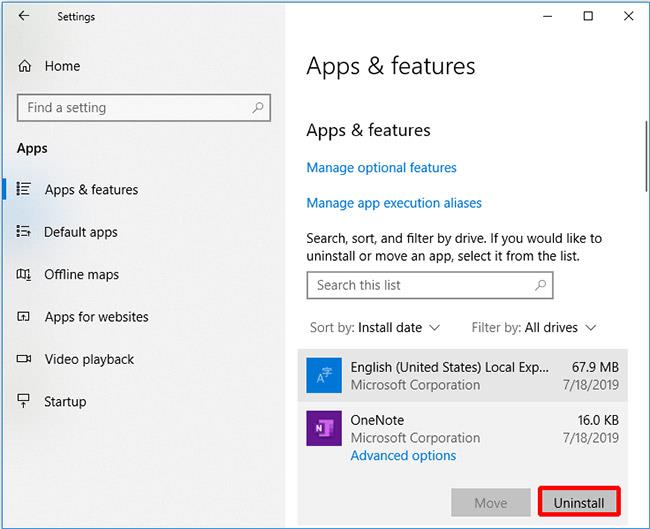
Vyberte aplikaci a klikněte na Odinstalovat
Pokud odinstalujete nedávno nainstalovaný software a stále se zobrazuje chyba IRQL_NOT_LESS_OR_EQUAL, můžete zkusit další metodu.
2. Udržujte počítač v chladu
Počítače při svém provozu generují velké množství tepla. Pokud příslušenství počítače neodvádí horký vzduch z počítače co nejdříve, způsobí to příliš vysokou teplotu procesoru , takže musíte podniknout kroky k ochlazení počítače. Zde je několik způsobů, jak snížit teplotu počítače:
- Upgrade ventilátoru CPU . Pokud není výkon ventilátoru CPU vysoký, teplo vydávané počítačem nebude včas odvedeno.
- Nainstalujte další ventilátor . Jeden ventilátor nemusí vyřešit problém s přehříváním CPU, takže pomůže instalace více ventilátorů.
- Nainstalujte vodní chladič . Pokud je počítač nakonfigurován s mnoha věcmi a ventilátor neřeší problém příliš vysoké teploty CPU, můžete nainstalovat vodní chladič. Jedná se o velmi bezpečné příslušenství a nemusíte se obávat poškození počítače.
Tato metoda neopravuje chybu IRQL_NOT_LESS_OR_EQUAL? Pak musíte vyzkoušet další metodu.
3. Zakažte mezipaměť
Chcete-li zakázat mezipaměť v systému, musíte vstoupit do nabídky BIOS/UEFI. Viz článek Pokyny pro vstup do systému BIOS na různých modelech počítačů . V nabídce BIOS/UEFI postupujte takto:
Krok 1 . Vstupte do nabídky Upřesnit. V závislosti na verzi systému BIOS/UEFI bude mít tato nabídka různé názvy.
Krok 2 . Najděte možnost Cache Memory .
Krok 3 Stiskněte Enter .
Krok 4 . Vyberte možnost Zakázáno .
Krok 5 . Stiskněte F10 pro uložení změn a ukončení.
Krok 6 . Restartujte počítač.
4. Nainstalujte nejnovější aktualizaci
V některých případech se musíte ujistit, že Windows 8/8.1 má nainstalovanou nejnovější verzi, abyste opravili chybu IRQL NOT LESS OR EQUAL. Pro automatické aktualizace byste měli povolit možnost Automatické aktualizace.
Proveďte následující kroky:
Krok 1 . Spusťte systém Windows
Krok 2 . V systémech Windows Vista a Windows 7 mohou uživatelé zadat aktualizaci do vyhledávacího pole a otevřít tak Windows Update.
Ve Windows 8 mohou uživatelé otevřít Charm Bar stisknutím klávesy Windows + C a poté Nastavení > Změnit nastavení počítače.
Krok 3 Klikněte na Aktualizace a obnovení .
Krok 4. Klikněte na Zvolit způsob instalace aktualizací .
Krok 5 . Vyberte možnost Instalovat aktualizace automaticky .
Krok 6 . Zaškrtněte políčko Poskytujte mi doporučené aktualizace stejným způsobem jako přijímám důležité aktualizace v poli Doporučené aktualizace .
Krok 7 . Klepněte na tlačítko OK .
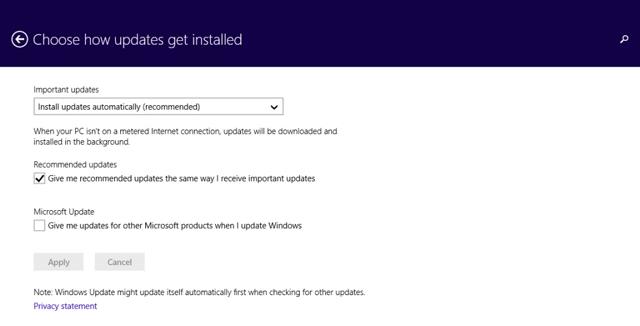
5. Proveďte Clean boot
Pokud je chyba RQL NOT LESS OR EQUAL způsobena běžícím procesem, restartujte operační systém Windows pomocí čistého spuštění, abyste problém vyřešili. Při čistém spuštění se restartují pouze služby nebo procesy potřebné pro provoz Windows.
Následuj tyto kroky:
Krok 1 . Otevřete dialogové okno Spustit .
Krok 2 . Zadejte msconfig a stiskněte Enter .
Krok 3 Přejděte na kartu Obecné > zaškrtněte možnost Selektivní spuštění .
Krok 4 . Zrušte zaškrtnutí políčka Načíst položky při spuštění .
Krok 5 . Přejděte na kartu Služby .
Krok 6 . Zaškrtněte políčko Skrýt všechny služby společnosti Microsoft v levém dolním rohu okna.
Krok 7 . Klikněte na Zakázat vše > OK .
Krok 8 . Restartujte systém Windows.
Chcete-li tyto změny resetovat a normálně spustit systém Windows, postupujte takto:
Krok 1 . Přejděte na kartu Obecné .
Krok 2 . Zaškrtněte volbu Normální spuštění .
Krok 3 Klikněte na OK > restartovat.
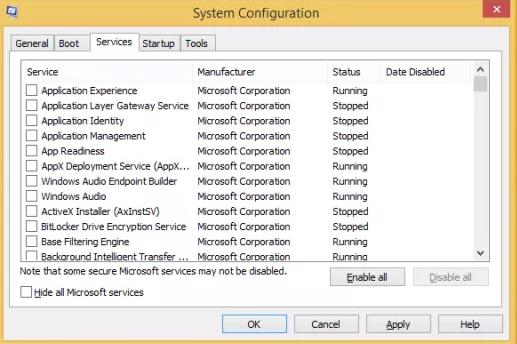
6. Odstraňte nepotřebné vybavení
Jednoduchý, ale někdy účinný způsob, jak tuto chybu opravit, je odstranit z počítače všechna nepotřebná hardwarová zařízení a zjistit, zda se počítač normálně spouští.
7. Opravte poškozené soubory v registru
Někdy jsou důvodem chyby IRQL_NOT_LESS_OR_EQUAL poškozené soubory. Chcete-li tento problém vyřešit, musíte opravit poškozené soubory v registru. Následuj tyto kroky:
Krok 1 : Klepněte na ikonu Hledat na hlavním panelu systému Windows .
Krok 2 : Vyhledejte příkazový řádek.
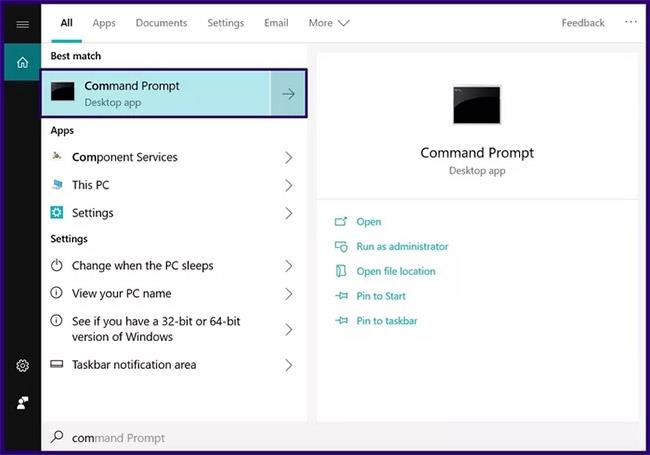
Vyhledejte příkazový řádek
Krok 3 : Klikněte pravým tlačítkem na výsledek vyhledávání a vyberte Spustit jako správce .
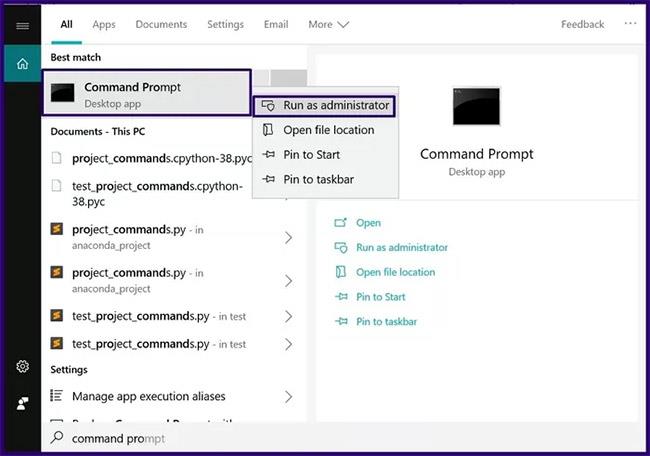
Klikněte pravým tlačítkem na výsledek vyhledávání a vyberte Spustit jako správce
Krok 4 : Do příkazového řádku zadejte příkaz sfc /scannow .
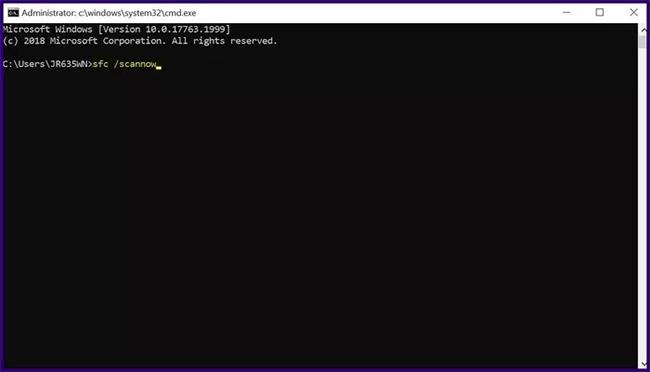
Do příkazového řádku zadejte příkaz sfc /scannow
Krok 5 : Po napsání příkazu klikněte na Enter a proces skenování začne.
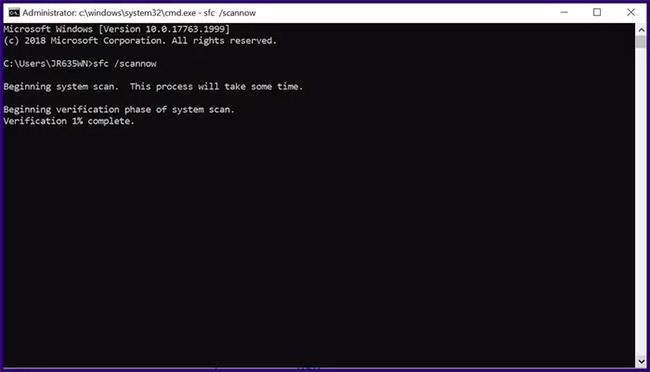
Spustí se skenování za účelem nalezení problematických systémových souborů
Krok 6 : Po dokončení skenování restartujte počítač.
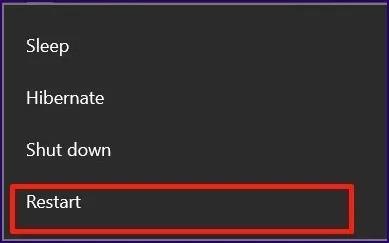
Po dokončení skenování restartujte počítač
Přeji vám úspěch!